目次
MacBookPro(2018)をより便利に使うために!
前回、MacBookProを購入した記事を書きましたが、早いもので一ヶ月が経ちました。
今回はよりMacBookProを便利に使うために買ってよかったアイテムをいくつか紹介させて頂いてます。
と、言っても一ヶ月なので少ないですけど(汗)

Free-Photos / Pixabay
絶対購入すべきアイテム
USBハブ
前回のモデルよりUSBの形状がType-Cに変わってしまったため、今回はUSBハブを購入しました。
HDMIの出力もできるし、ケーブル類や、SDカードリーダーなど新しく買い替えなくても使うことができます。
外で少し使う間は不要かもしれませんが、じっくりと丸一日作業する場合は外部ディスプレイに接続する機会も多くなると思うので絶対に購入した方が良いアイテムだと思います。
ちなみにケーブルレスで直接Macに接続できるものもあるのですが、抜き差しがやりにくいというレビューもちらほら見たので、ケーブルタイプのものを採用しました。
覗き見防止フィルター
外に持ち出して(特にカフェなど不特定多数の人がいる場所)使う人は購入した方が良いです。
マグネット式なので、人に見せい時には簡単に外せることと、画面に付いている間はフィルターが動くこともなく非常に重宝しています。
できれば買った方が良いアイテム
TimeMachineでバックアップ専用にするため、ポータブルHDDを1つ購入しました。
今まではプライベート用で使うことが多かったため、バックアップは意識していなかったのですが、自宅で領収書の整理やブログの資料集めなど色々とデータを集めることが多いので、いざと言う時に復元できないと死活問題に関わると思ったため、今回新たに購入しました。
必須アイテムではありませんが、仕事で使う方にはオススメしたい一品です。
NiZ 静電容量無接点 キーボード
MacBookProで採用されているバタフライキーボードに関してはかなり賛否両論があると思います。
今回オススメしているのはお値段が少し高めですが、非常に使いやすいので是非使って頂きたい一品と思いご紹介させていただきました。
バタフライキーボードが苦手な人はもっと安価に買える外付けキーボードでも良いですが、有線だとUSB Type-C問題があるため、Bluetoothのキーボードを買うようにしてください。
ちなみにこのNiZ静電容量無接点キーボードはキー数が異なる83キーなどもあるので使い勝手に応じて選ぶと良いと思います。
私が気に入っているのは今回紹介している66キーですが、右矢印キーを設定するとShiftキーとか潰れるので慣れるまで若干修行が必要になります(笑)
以前こちらのキーボードのレビューも書いておりますので是非参考にしてみてください
番外編
家で作業するのにどうも集中できずに、立って仕事ができないかとスタンディングデスクを探していたのですが、結局BARテーブルが一番用途に合っていたので購入しました。
高さが変えられるので、立ち作業に疲れたらテーブルを低くして座ることもできますし、非常に使い勝手が良いです。
ご興味があれば是非!
ちなみに60cmは正直大きすぎました(笑)ただ、領収書整理みたいにいっぱいテーブルの上を使う場合には丁度良いくらいでしたが、そんなタイミングは年に数回しかない人は40cmで十分だと思います。
参考までに購入したBARテーブルをご紹介させていただきます。
今回は以上になります!
また良いアイテムを見つけたら紹介していこうと思います♪

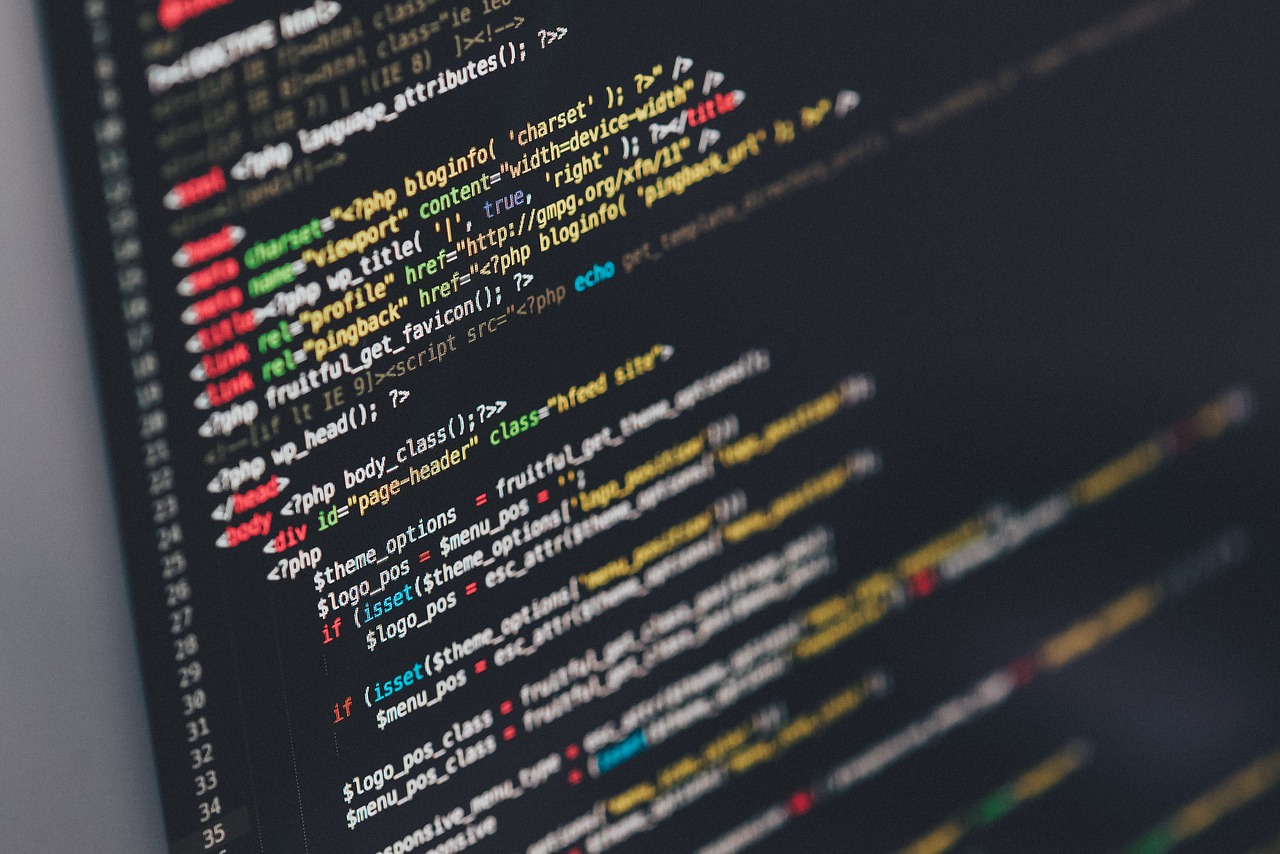








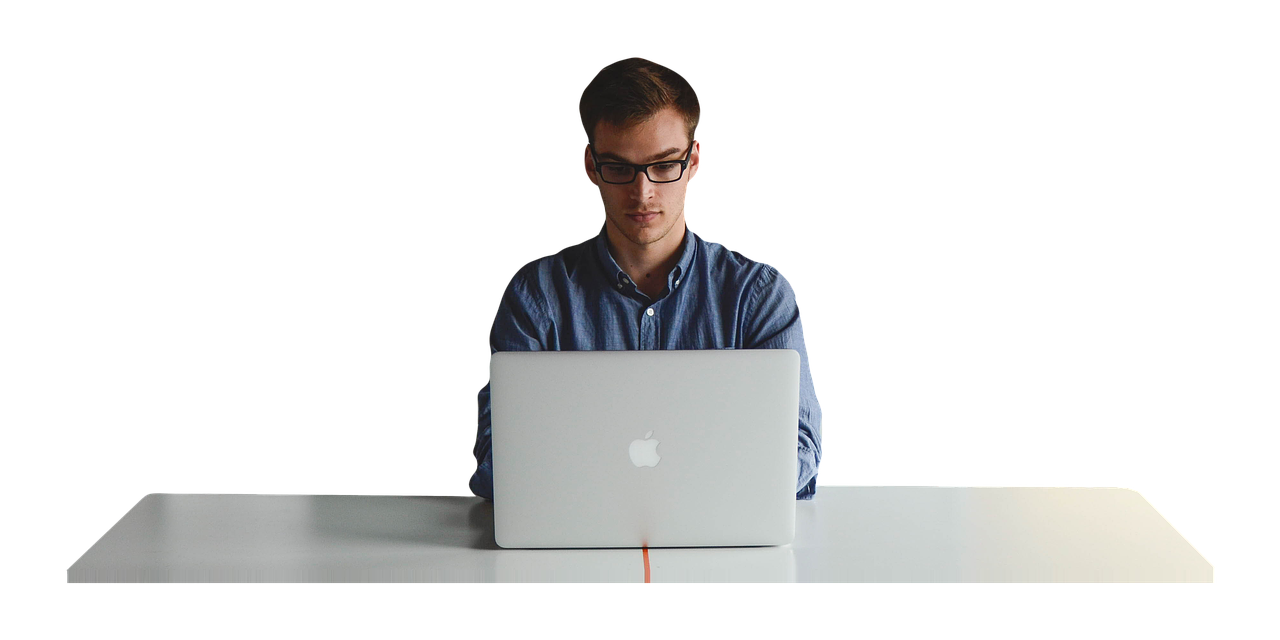











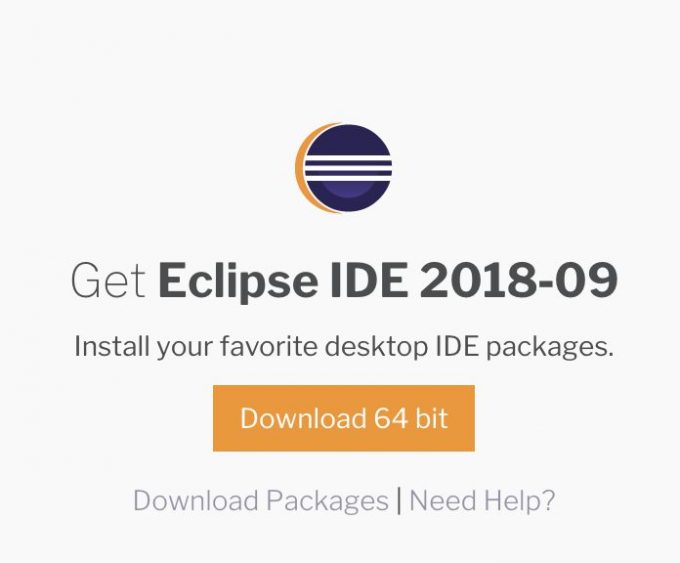
コメント